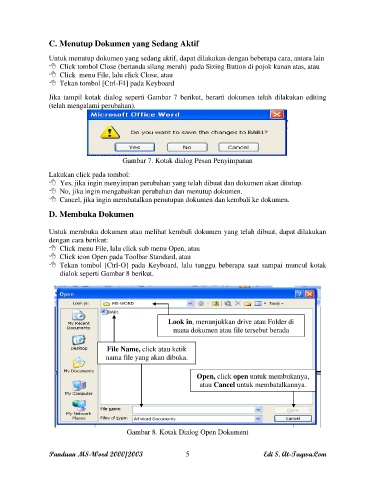Page 9 - Buku MS Word
P. 9
C. Menutup Dokumen yang Sedang Aktif
Untuk menutup dokumen yang sedang aktif, dapat dilakukan dengan beberapa cara, antara lain
Click tombol Close (bertanda silang merah) pada Sizing Button di pojok kanan atas, atau
Click menu File, lalu click Close, atau
Tekan tombol [Ctrl-F4] pada Keyboard
Jika tampil kotak dialog seperti Gambar 7 berikut, berarti dokumen telah dilakukan editing
(telah mengalami perubahan).
Gambar 7. Kotak dialog Pesan Penyimpanan
Lakukan click pada tombol:
Yes, jika ingin menyimpan perubahan yang telah dibuat dan dokumen akan ditutup.
No, jika ingin mengabaikan perubahan dan menutup dokumen.
Cancel, jika ingin membatalkan penutupan dokumen dan kembali ke dokumen.
D. Membuka Dokumen
Untuk membuka dokumen atau melihat kembali dokumen yang telah dibuat, dapat dilakukan
dengan cara berikut:
Click menu File, lalu click sub menu Open, atau
Click icon Open pada Toolbar Standard, atau
Tekan tombol [Ctrl-O] pada Keyboard, lalu tunggu beberapa saat sampai muncul kotak
dialok seperti Gambar 8 berikut.
Look in, menunjukkan drive atau Folder di
mana dokumen atau file tersebut berada
File Name, click atau ketik
nama file yang akan dibuka.
Open, click open untuk membukanya,
atau Cancel untuk membatalkannya.
Gambar 8. Kotak Dialog Open Dokument
Panduan MS-Word 2000/2003 5 Edi S. At-Taqwa.Com